AWStatsは、高度なWeb、ストリーミング、FTP、またはメールサーバーの統計をグラフィカルに生成するオープンソースの高度なWeb分析ツールです。 Perl言語を使用して記述されており、CGIまたはコマンドラインから機能します。 AWStatsはサーバーログファイルを分析し、HTMLレポートを素敵なグラフィック表示で生成します。
AWSTATSには次の機能があります。
- Apache、IIS、およびその他の多くのWebサーバーログ形式を含むほとんどのWebサーバーログファイル形式をサポートします。
- 訪問数、ユニーク訪問者、訪問期間を表示できます
- 最も閲覧された終了ページ
- 訪問者に関する情報(OS、ブラウザ、IPアドレス、画面サイズ、検索エンジン、キーフレーズ、およびWebサイトの検索に使用されるキーワード)を表示します
- Webサイトのトラフィック、1日、1週間、1か月にサイトにアクセスする訪問者の数、使用しているWebブラウザなどを監視するのに役立ちます。
デフォルトでは、AWStatsパッケージはCentOS8リポジトリでは利用できません。サーバーにEPELYumリポジトリをインストールする必要があります。
dnf install epel-release
AWStatsでは、ApacheWebサーバーが実行されている必要がありました。次のコマンドを実行して、Apacheサーバーをインストールします。
sudo dnf install httpd
次に、apacheサービスを確認し、apacheを手動で起動し、起動/起動時にapacheサービスを有効にします。
sudo systemctl status httpd
sudo systemctl start httpd
sudo systemctl enable httpd
ステップ3:AWStatsをインストールする
これで、以下のようにyumコマンドを使用してAWStatsをインストールできます。-
sudo dnf install awstats
ステップ4:Apache用にAWStatsを設定する
デフォルトでは、AWStatsはApache構成ファイル /etc/httpd/conf.d/awstats.confを生成します 。 Awstatsのデフォルト設定では、すべてのアクセスが許可されています。特定のネットワークからAwstatsにアクセスする場合は、システムまたはネットワークIPを使用してIPからの許可を変更します。
<Directory "/usr/share/awstats/wwwroot">
Options None
AllowOverride None
<IfModule mod_authz_core.c>
# Apache 2.4
Require ip 192.168.1.0/24
</IfModule>
<IfModule !mod_authz_core.c>
# Apache 2.2
Order allow,deny
Allow from 127.0.0.1
Allow from 192.168.1.0/24
</IfModule>
</Directory>
次に、Apacheサービスを再起動して、新しい設定を再読み込みする必要があります
sudo apachectl restart
ステップ5:AWStats構成ファイルを作成する
統計を表示するWebサイトごとに構成ファイルを作成する必要があります。ここでは、example.comドメインの構成ファイルを作成します。
まず、ドメイン名を使用してデフォルトのAWStats構成ファイルのコピーを作成します。-
sudo cp /etc/awstats/awstats.localhost.localdomain.conf /etc/awstats/awstats.example.com.conf
次に、構成ファイルにいくつかの変更を加える必要があります。-
sudo vim /etc/awstats/awstats.example.com.conf
次の行を編集します
# Change to Apache log file, by default it's /var/log/apache2/access.log
LogFile="/var/log/httpd/access.log"
# Change to the website domain name
SiteDomain="example.com"
HostAliases="www.example.com localhost 127.0.0.1"
#set AllowToUpdateStatsFromBrowser=0 to AllowToUpdateStatsFromBrowser=1
AllowToUpdateStatsFromBrowser=1
ファイルを保存して閉じます。 Apacheサービスを再起動して、新しい設定を再読み込みします。
sudo apachectl restart
次に、サーバー上の現在のログから生成される初期統計を作成する必要があります。
このために次のコマンドを実行します
sudo /usr/share/awstats/wwwroot/cgi-bin/awstats.pl -config=example.com -update
出力は次のスクリーンショットのようになります
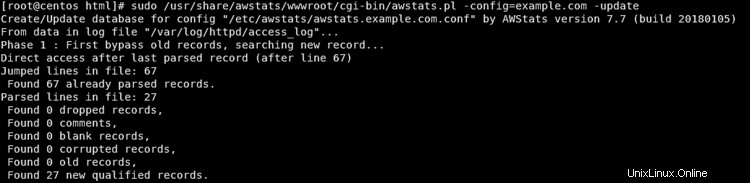
ステップ6:ログを更新するようにcronを設定する
次に、新しく作成されたログエントリを使用してAWStatsデータベースを定期的に更新するようにcronjobを設定する必要があります。
次に、rootとして次のコマンドを実行してcronjobをセットアップします
crontab -e
次の行を追加します
*/30 * * * * root /usr/share/awstats/wwwroot/cgi-bin/awstats.pl -config=example.com -update
ファイルを保存して終了します。
ステップ7:WebブラウザーでAWStatsにアクセスする
これで、Webブラウザで次のURLを使用してAWStatsにアクセスできます。-
http://your.server.ip/awstats/awstats.pl?config=example.com/
このチュートリアルでは、example.comをドメイン名に置き換える必要があります。
AWStatsページは次のスクリーンショットのようになります:
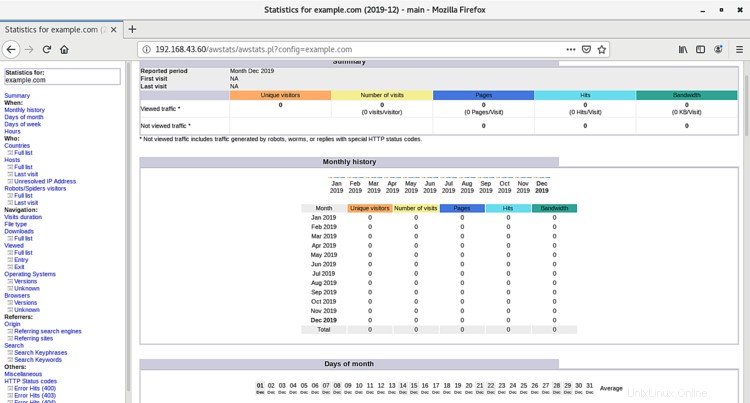
最後に、システムでAWStatsを正常に構成しました!。